在Word文档中,页眉的横线有时会成为我们追求完美排版的一大障碍。尽管这条横线在某些情况下可能起到了装饰或分隔的作用,但在其他情况下,它可能显得多余或不合时宜。无论你是因为专业需求、个人喜好,还是为了满足特定的文档格式要求,去掉页眉的横线都是一个常见且实用的操作。下面,我们将详细介绍几种在Word中去掉页眉横线的方法,帮助你快速实现这一目标。
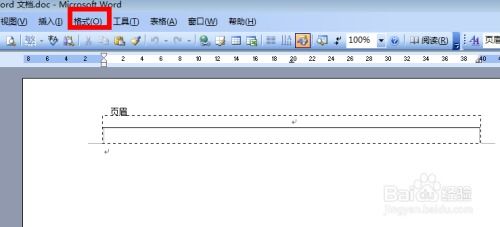
首先,我们需要明确的是,页眉横线可能由多种原因造成,包括页眉样式、段落边框、页面边框或是某些特定的格式设置。因此,在尝试去掉页眉横线时,我们需要根据具体情况采取不同的方法。

第一种方法适用于由于页眉样式导致的横线。在这种情况下,你可以通过修改页眉样式来去掉横线。首先,双击页面顶部进入页眉编辑模式。接着,在Word的功能区中找到“样式”选项,并点击下拉菜单中的“页眉”样式。在这里,你可以看到一个或多个预定义的页眉样式,选择其中一个没有横线的样式,或者点击“修改”按钮自定义当前样式。在修改样式的对话框中,你可以找到与横线相关的设置,比如边框、底纹等,并将其取消。最后,点击“确定”按钮应用更改。这样,页眉中的横线就应该被去掉了。

第二种方法适用于由于段落边框导致的横线。在这种情况下,你可以通过修改段落格式来去掉横线。在页眉编辑模式下,选中包含横线的段落(通常是整个页眉内容)。然后,在Word的功能区中找到“段落”选项,并点击下拉菜单中的“边框和底纹”按钮。在弹出的对话框中,选择“边框”选项卡,并检查是否设置了段落边框。如果是的话,你可以通过点击“无”按钮或选择“自定义”并取消选中横线对应的边框来去掉它。最后,点击“确定”按钮应用更改。
第三种方法适用于由于页面边框导致的横线。在这种情况下,你需要通过修改页面布局来去掉横线。首先,确保你处于页眉编辑模式。然后,在Word的功能区中找到“页面布局”选项,并点击下拉菜单中的“页面边框”按钮。在弹出的对话框中,选择“页面边框”选项卡,并检查是否设置了页面边框。如果设置了,并且包含横线(通常是顶部边框),你可以通过点击“无”按钮或选择其他不包含横线的边框样式来去掉它。最后,点击“确定”按钮应用更改。
除了上述三种方法外,还有一种常见的情况是页眉中的横线是由特定的格式设置造成的,比如通过绘制直线或添加形状等方式手动添加的横线。在这种情况下,你需要直接选中并删除这些元素。在页眉编辑模式下,使用鼠标指针选中你想要删除的横线(它可能会以直线、矩形或其他形状的形式出现)。然后,按下键盘上的Delete键或Backspace键来删除它。如果你无法直接选中横线,可能是因为它被设置为了“浮于文字上方”或“衬于文字下方”的环绕方式。在这种情况下,你可以通过右键点击横线并选择“设置形状格式”或“设置自选图形格式”来打开格式设置对话框。在这里,你可以找到“布局选项”或类似的设置,并将其更改为“嵌入型”或其他可以直接选中的环绕方式。然后,你就可以像删除普通文本或对象一样删除这条横线了。
此外,在尝试去掉页眉横线时,还有一些额外的技巧和注意事项可以帮助你更顺利地完成任务。首先,确保你的Word文档是最新版本或至少是支持你想要使用的功能的版本。因为不同版本的Word可能在界面和功能上有所不同,所以按照旧版本教程操作可能会导致混淆或失败。其次,在修改样式或格式之前,最好先备份你的文档。这样,如果意外地删除了重要内容或更改了不应该更改的设置,你就可以通过恢复备份来撤销这些更改。最后,记得在修改完成后检查整个文档以确保没有其他不需要的横线或其他格式问题。
总之,去掉Word文档中页眉的横线是一个常见且有用的操作。通过了解横线的来源和采取相应的解决方法,你可以轻松地实现这一目标。无论是通过修改样式、段落格式还是页面布局来去掉横线,还是直接删除手动添加的元素,都有助于你打造一个更加整洁和专业的文档外观。希望这篇文章能够帮助你更好地掌握这一技能,并在未来的文档编辑中更加得心应手。
43.93MXalhar翻译最新版
87.19M欧洲卡车模拟3中文版
41.29M极限GT方程式赛车特技
9.75M小黑的宝藏手机版
52.51M模拟太空木筏求生
35.05M波动少女单机版
51.94M战地神枪手游戏
3.02M大地资源网
68.53M米粒游盒子
21.58M缘来交友app
本站所有软件来自互联网,版权归原著所有。如有侵权,敬请来信告知 ,我们将及时删除。 琼ICP备2024021917号-13